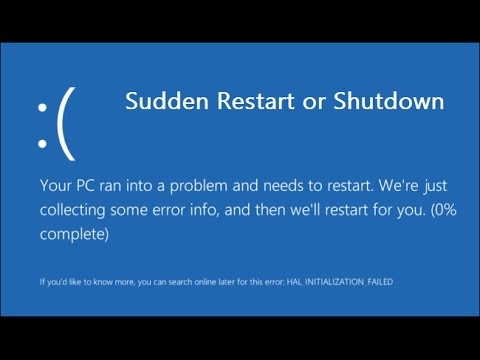که د تلویزیون لپاره کمپیوټر یا لپ ټاپ سره نښلول فکر کول خورا مناسب وي، د بیلګې په توګه، تاسو ډیری وختونه ستاسو په هارډ ډرائیو کې ذخیره شوي فلمونه ګوري، د لوبې لوبې کوي، غواړئ د تلویزیون په توګه د تلویزیون څخه کار واخلئ، او په ډیری نورو پیښو کې. په لوی او تلویزون کې د کمپیوټر یا لیپ ټاپ دوهم دویم څار په توګه سره نښلول (یا د اصلي څارونکي په توګه) د ډیری عصري تلویزیونونو لپاره ستونزه نده.
که د تلویزیون لپاره کمپیوټر یا لپ ټاپ سره نښلول فکر کول خورا مناسب وي، د بیلګې په توګه، تاسو ډیری وختونه ستاسو په هارډ ډرائیو کې ذخیره شوي فلمونه ګوري، د لوبې لوبې کوي، غواړئ د تلویزیون په توګه د تلویزیون څخه کار واخلئ، او په ډیری نورو پیښو کې. په لوی او تلویزون کې د کمپیوټر یا لیپ ټاپ دوهم دویم څار په توګه سره نښلول (یا د اصلي څارونکي په توګه) د ډیری عصري تلویزیونونو لپاره ستونزه نده.
په دې مقاله کې به زه په تفصیل سره وغواړم چې د HDMI، VGA یا DVI له الرې کمپیوټر سره څنګه اړیکه ونیسئ، مختلف ډوله تجهیزات او محصولات چې ډیری وختونه کله چې د تلویزیون سره نښلول کیږي، کوم چې کیبلونه او اډیټز ته اړتیا وي، او همدارنګه ترتیبات وینډوز 10، 8.1 او وینډوز 7، له کوم سره چې تاسو د تلویزیون څخه د کمپیوټر څخه د مختلف عکس طریقې کنټرول کولی شئ. لاندې د وایرډ کنکشن لپاره اختیارونه دي، که اړتیا وي پرته د تارونو، لارښوونې دلته دي: د وینډوز له الرې کمپیوټر ته څنګه څنګه وصل کړئ. دا هم ګټور وي: څنګه کولای شو یو ټلویزیون ته یو لپ ټاپ ولرو، د تلویزون آنلاین څنګه وکړو، څنګه چې په وینډوز 10، 8 او وینډوز 7 کې څنګه کمپیوټر ته دوه څارونکي سره نښلول.
د PC یا لپ ټاپ ټلويزيون سره د نښلولو لپاره د ګام ګامونه
راځئ چې نېغ په نیغه د تلویزیون او کمپیوټر اړیکو سره پیل وکړو. د پیل کولو لپاره، دا مشوره ورکول کیږي چې معلومه شي چې د کنټرول طریقه به غوره وي، لږترلږه قیمتي وي او غوره تصویر کیفیت چمتو کړي.
لاندې د نښلونکي بندر یا USB-C / Thunderbolt نښلونکي ندي لیست شوي، ځکه چې په ډیرو تلویزیونونو کې داسې ډول معلومات شتون نلري (مګر دا نه مني چې دوی به په راتلونکي کې راشي).
مرحله 1. معلومه کړئ کوم ویډیو چې د ویدیو او غږیزو محصول لپاره ستاسو په کمپیوټر یا لیپ ټاپ کې شتون لري.

- HDMI - که تاسو نسبتا نوی کمپیوټر لرئ، نو دا ډیره ممکنه ده چې تاسو به د HDMI بندر موندئ - دا یو ډیجیټل محصول دی، له لارې چې د لوړ تعریف ویډیو او آډیو سمبول هم په یوځای سره لیږدول کیدی شي. زما په نظر، دا غوره انتخاب دی که تاسو غواړئ چې تلویزیون کمپیوټر ته وصل کړئ، مګر دا طریقه ممکن پلي نشي که چیرې تاسو یو زوړ تلویزیون لرئ.
- VGA - دا ډیر عام دی (که څه هم دا د ویډیو کارت وروستیو ماډلونو نه دی) او د نښلولو لپاره اسانه دی. دا د ویډیو د لېږد لپاره یو انټالټ انټرنیټ دی؛ آډیو د هغې له لارې نه لېږدول کیږي.

- DVI - د ډیجیټل ویډیو لیږدونې انټرنیټ، د نږدې ټولو جدید ویدیو کارتونو کې موجود دی. Analog signal د DVI-I پیداوار لخوا لیږدول کیدی شي، نو د DVI-I-VGA اډیډر معمولا پرته له ستونزو سره کار کوي (کوم چې ګټور وي کله چې د تلویزیون سره نښلول).
- S-ویډیو او ګډ محصول (AV) - د زوړ ویډیو کارتونو، او همداراز د ویډیو سمبالولو لپاره د مسلکي ویډیو کارونو کې کشف کیدی شي. دوی د کمپیوټر څخه د تلویزیون غوره انځور کیفیت نه وړاندې کوي، مګر دوی ممکن د کمپیوټر لپاره یو زاړه تلویزیون سره د نښلولو یوازینۍ لاره وي.

دا د نښلونکو ټولو اصلي ډولونه دي چې د تلویزیوني شبکې سره یو لپ ټاپ یا پی سی پورې کارول کیږي. د امکاناتو سره، تاسو باید د پورته برخه څخه یو سره معامله وکړئ، ځکه چې دوی په تلویزیون کې شتون لري.
مرحله .2 په تلویزیون کې موجود ويډیو ویډیو ډولونه تشخیص کړئ.
وګورئ کوم ټکي ستاسو ټلویزیوني مالتړ کوي - په ډیری عصري بڼه تاسو کولی شئ د زاړه خلکو په اړه د HDMI او VGA تجهیزات ومومئ، تاسو کولی شئ S-ویدیو یا ټولیز انډول) ټیلپس (ومومئ.

درېیم ګام
اوس، په ترتیب سره، زه به د ټلویزیون ممکنه کنټرول کمپیوټر ته لیږم، پداسې حال کې چې لومړی - د عکس کیفیت څخه د غوره غوره (پرته د دې انتخابونو کارولو، د نښلولو آسانه لاره)، او بیا - د بیړني حالت په صورت کې یو څو اختیارونه.
تاسو ممکن په کیمپ کې مناسب کیبل واخلئ. د یو قواعدو په توګه، د هغوی بیه ډیره لوړه نه ده، او بیلابیل کیبلونه د راډیو سامانونو په ځانګړي پلورنځیو کې یا کیدای شي په پرچون چینلونو کې وکارول شي چې د پیرودونکي برښنایی پلوري. زه په یاد ولرئ چې مختلف HDMI کیبلونه د وحشیانو بڼو لپاره د سرو زرو کانټینټ سره به د عکس کیفیت اغیزه ونکړي.
- HDMI - HDMI غوره انتخاب د HDMI کیبل اخیستل او د ورته تړل شوي نښلونکو سره نښلول دي، نه یوازې عکس لیږدول شوی، بلکې غږ هم دی. ممکنه ستونزه: د لپ ټاپ یا کمپیوټر څخه آډیو پر HDMI کار نه کوي.
- VGA - VGA. همدارنګه د یو تلویزیون سره د نښلولو لپاره یوه ساده لار، تاسو به مناسبې کیبل ته اړتیا ولرئ. دا ډول کیبلونه د ډیرو څارونکو سره بډل شوي دي او شاید تاسو غیر کاروونکي ومومي. تاسو کولی شئ په هټۍ کې وپلورئ.
- DVI - VGA. د تیرو قضیې په څیر. تاسو ممکن د DVI-VGA اډاپټر او د VGA کیبل ته اړتیا ولرئ، یا په ساده ډول د DVI-VGA کیبل ته اړتیا ولرئ.
- S-ویډیو - S-ویډیو، S-د ویډیو - مرکب (د اډاپټر یا مناسب مناسب کیبل له لارې) یا مرکب - مرکب. د حقیقت له امله چې د تلویزون په اسیر کی انځور روښانه ندی نښلول غوره لاره نه ده. د یوې قاعدې په توګه، د عصري ټیکنالوژۍ په شتون کې نه کارول کیږي. کنکشن د کورنۍ ویډیو، VHS او نورو لوبغاړو په څیر جوړ شوی دی.
څلورم ګام: کمپیوټر تلویزیون ته وصل کړئ
زه غواړم تاسو ته خبر ورکړم چې دا عمل په بشپړه توګه د تلویزیون او کمپیوټر په واسطه ترسره کیدی شي) پرته له دې چې دا بدل شي (، بلکه، که څه هم ډیر احتمال نلري، د بریښنایي مصرفونو له امله د تجهیزاتو زیان ممکن ممکن وي. اړین نښلونکي په کمپیوټر او ټلویزیون سره وصل کړئ، او وروسته دواړه دواړه. په تلویزیون کې، د ویډیو مناسب انټرینټ سگنل غوره کړئ - HDMI، VGA، PC، AV. که اړتیا وي، د تلویزون لارښوونې ولولئ.
یادونه: که تاسو د ویډیو ویډیو کارت سره یو ټلویزیون سره یو کمپیوټر سره اړیکه ونیسئ، نو تاسو شاید پدې پوه شئ چې د کمپیوټر په شا کې دوه ویډیو د ویدیو پیداوار لپاره دي - د ویډیو کارت او د مور په تخته کې. زه سپارښتنه کوم چې تلویزیوني شبکه په ورته ځای کې چېرته چې څارنه تړل کیږي سره ونښلول شي.
که هرڅه په سمه توګه ترسره شوي وي، نو، د ډیری احتمال، د تلویزیون سکرین به د کمپیوټر څارونکي په څیر وښیي) دا شاید پیل نشي، مګر دا حل کیدی شي، ولولي (. که چیرې څارنه ونښلول شي، دا به یوازې تلویزیون وښيي.
د دې حقیقت سره سره چې تلویزیون لا دمخه تړلی دی، تاسو به د دې واقعیت سره مخ شي چې د یو اسڪرين عکس) که چیرې دوه یې وي - څارنه او تلویزیون (به اختلاط شي. همدارنگه، تاسو ممکن تلویزیون غواړئ او څارنه وکړئ چې مختلف انځورونه ښکاره کړئ) په ابتدايي توګه، د عکس عکس ټاکل شوی - په دواړو پردېزونو کې ورته (. راځئ چې لومړی په وینډوز 10 کې د تلویزیوني پیسو یو بنډل جوړ کړئ، او بیا په وینډوز 7 او 8.1 کې.
په وینډوز 10 کې د پی سی څخه ټلویزیون کې عکس بدلول
ستاسو د کمپیوټر لپاره، تړل شوي تلویزیون په اسانۍ سره یو دویم څارنه ده، او په ترتیب سره په ټولو ترتیبونو کې څارل کیږي. په وینډوز 10 کې، تاسو کولی شئ اړین ترتیبات په لاندې توګه جوړ کړئ:
- سایټونو ته لاړ شئ (شروع - د ګیر نښه یا د Win + I کلیدونه).
- د "سیسټم" توکي - "ډیزاین" غوره کړئ. دلته به تاسو دوه نښلونکي څارونکي وینئ. د هر تړل شویو اسڪرينونو شمیره معلومه کړئ (دوی ممکن د هغوی سره تنظیم نه کړي او په کوم ترتیب کې ورسره اړیکه ونیسي)، د "تفتیش" تڼۍ باندې کلیک وکړئ (د پایلې په توګه، دا شمیرې به په نظارت او تلویزون کې وي).

- که چیرې ځای اصلي موقعیت سره سمون ونه لري، تاسو کولی شئ یو ماډل کونکي د مایور سره ښي یا ښي لور ته په پیرامیټونو کې ولیکئ (یعنی د دوی اصلي ځای سره د سمون لپاره خپل ترتیب بدل کړئ). دا یواځی اړینه ده که تاسو "د تودوخی سکرینونو" موډ کار وکاروئ، کوم چې نور بحث شوی.
- یو مهم پیرامیټ توکي یوازې لاندې دی او د "ډیرو بېلابېلو خپرونو" لقب دی. دلته تاسو کولی شئ په سمه توګه وټاکئ چې دوه ډوله اسڪرينونه په جوړه کې کار کوي: دا سکرینونه (ورته انځورونه د مهم محدودیت سره: یواځې ورته حل حل کولی شي دواړه دواړو ته وټاکل شي)، د ډېسکټاپ اضافه کول (دوه سکرینونه به مختلف انځور ولري، یو به د نورو دوام دوام ولري، ټیکټر مایع به د یوه سکرین څخه د دویمې برخې څخه وغواړي، کله چې په سمه توګه ځای پر ځای شوي وي) یوازې یوازې په یو سکرین کې ښودل.

په عمومي توګه، په دې ترتیب کې بشپړ کیدی شي، پرته له دې چې تاسو د دې ډاډ ترلاسه کولو لپاره تلویزیون سم حلول (لکه د تلویزیون د سکرین فزیکي حل) ته اړتیا لري، د حل کولو ترتیب د وینډوز 10 ډیزاینټ سیسټمونو کې د ځانګړی اسڪرين غوره کولو وروسته وروسته ترسره شو. دوه ډیزاین کولی شي الرښوونه کې مرسته وکړي: که څه هم که وینډوز 10 دویمه څارنه نه ګوري نو څه وکړي.
څنګه په ټلویزیون کې د کمپیوټر او لپ ټاپ څخه په وینډوز 7 او وینډوز 8 کې (8.1) انځور بدل کړئ
د دوو سکرینونو په اړه د ډیزاین موډل تنظیمولو لپاره (یا یو یې، که تاسو غواړئ یوازې د تلویزیون په توګه د ټلویزون کارولو لپاره اراده وکړئ)، په ډیسټاپ کې په خالي ځای کې د رڼا کلیک وکړئ او د "د سکرین د حل قرارداد" انتخاب کړئ. دا به یو شان کړکۍ پرانیزي.

که ستاسو کمپیوټر څارنه او تړل شوي تلویزیون په عین وخت کې کار کوي، مګر تاسو نه پوهیږئ چې کوم یو عدد پورې اړه لري) 1 یا 2 (، تاسو کولی شئ د لټون کولو لپاره تڼۍ کلیک وکړئ. تاسو باید د خپل تلویزون فیزیکي حل، د قواعدو په توګه، په عصري موډلونو کې روښانه کړئ دا بشپړ HD - 1920 د 1080 پکسلونو څخه دی. معلومات باید د لارښود لارښود کې موجود وي.
حساس کول
- د مایک کليک له لارې د ټلویزیون سره ورته وټاکئ او د "حلولو" ساحه کې یې یو داسې وټاکئ کوم چې د هغې اصلي حل سره مطابقت لري. که نه نو عکس ښايي روښانه نه وي.
- که چیرې ډیری اسڪرينونه کارول کیږي (نظارت او تلویزیون)، "ډیری ډیزاین" فیلډ کې د عملیاتي موډل غوره کړئ (دلته دلته - نور).
تاسو کولی شئ د چلولو لاندې طریقې وټاکئ، ځینې یې کیدای شي اضافي ترتیبات ته اړتیا ولري:

- یواځې په 1 (2) ډیسکټاپ کې ښودل - دویم اسڪرين وتړل شي، تصویر به یوازې په ټاکل شوي یو کې ښودل شي.
- د دې پردې ډکول - ورته انځور په دواړو اسڪرينونو کې ښودل شوی. په هغه صورت کې چې د دغو اسڪرينونو حل مختلف دی، احتمالي احتمال ممکن د دوی په یو کې راڅرګند شي.
- د دې اسڪرين پراخول (د ډېسکټرپټ غزول په 1 یا 2 کې) په دې حالت کې، د ډېسکټاپ کمپیوټر په یوځل کې دواړه پردېز "لیګ" اخلي. کله چې تاسو د اسټرالیا څخه بهر ځئ نو راتلونکی اسڪرين ته لاړ شئ. په سمه توګه او په اسانۍ سره د کار تنظیمولو لپاره، تاسو کولی شئ د نندارې تمبونه په ترتیب کړکۍ کې وسوځوئ. د مثال په توګه، لاندې انځور کې، اسڪرين 2 یو تلویزیون دی. کله چې د مایکرو ماینونو د ښې پولې لور ته لاړ شه، زه به نظارت ته الړ شم (سکرین 1). که زه غواړم خپل ځای بدل کړم (ځکه چې دوی په یو بل ترتیب کې په میز کې دي)، بیا په ترتیبونو کې زه کولی شې د پردې څخه دوهمه ښي خوا ته وګرځوئ تر څو لومړی اسڪرين په ښي خوا کې وي.

ترتیبات تطبیق او کارول. غوره نظر، زما په نظر - د پردې پراخول دي. په لومړي کې، که تاسو هیڅکله هم د ډیری څارونکو سره کار نه دی کړی، نو کیدای شي دا په بشپړه توګه پیژني، مګر بیا به تاسو د دې کار قضیې ګټې ګورئ.
هيله لرم چې هر څه کار وکړم او په سمه توګه کار کول. که تاسو د تلویزیون سره د اړیکو په اړه کومه ستونزه نلرئ، نو په نظرونو کې پوښتنې وکړئ، زه به د مرستې هڅه وکړم. همدارنګه، که دا دنده د تلویزیون ته لیږد نه وي، مګر په ساده ډول په خپل سمارټ تلویزیون کې په کمپیوټر کې ذخیره شوي ویډیو غږول، بیا ممکن ممکن د DLNA سرور کمپیوټر په کمپیوټر کې یو ښه لاره وي.